티스토리 뷰
윈도우 11 스크린 샷으로 설명 드리겠습니다.
직접 문제를 격은 제품은 엘지 그램17이고
현재 테스트 스크린샷은 집에있는 조립피씨로 진행하고 있다
오늘 개인개발(구매함) 프로그램을 사용하던중 오류가 발생하였고
개발자의 설명이 윈도우의 시간 동기화가 안되어있어 발생하는 문제라고 설명을 듣고
시간동기화 설정을 시작하였으나, 잘 되지않고 오류가 발생
정말 해결은 간단하게 되었다는 충격적인 결말이 있으니 끝까지 꼭 확인 부탁드립니다.
1. 시작버튼을 누른후 설정을 선택

2. 좌측의 "시간 및 언어" 선택 - 우측의 "날짜 및 시간" 선택
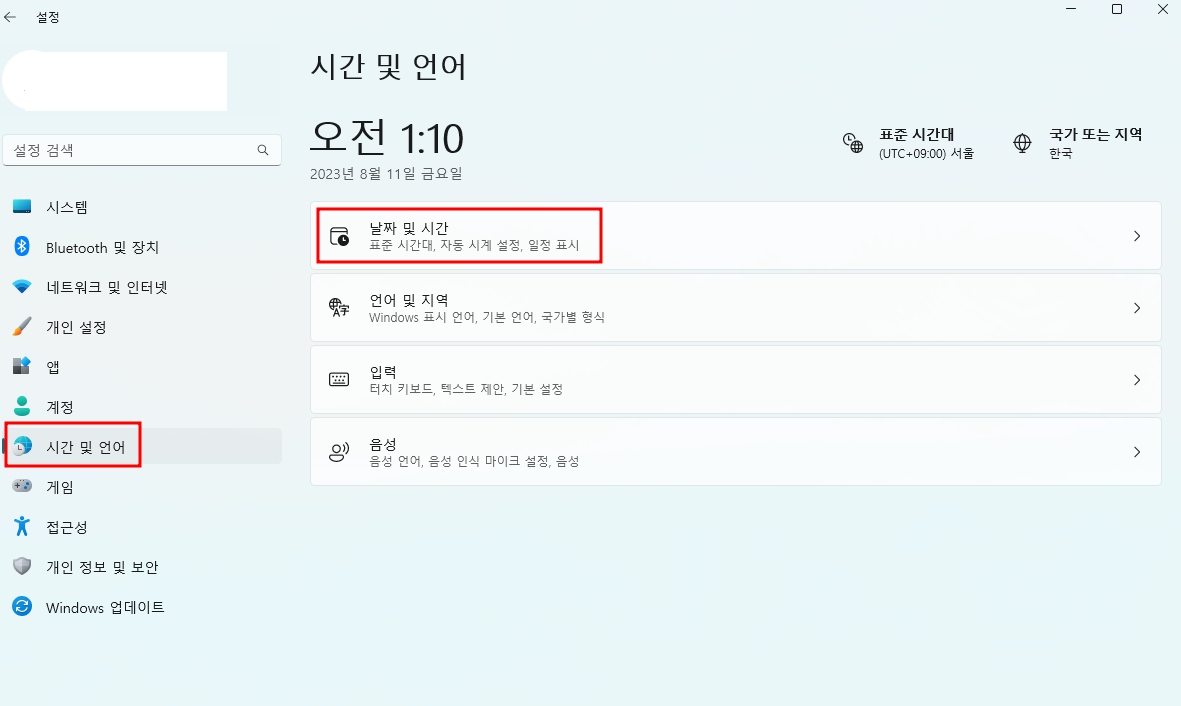
3. "자동으로 시간 설정" 켬 / "자동으로 표준 시간대 설정" 켬으로 한 후 "지금 동기화" 를 선택하면 끝
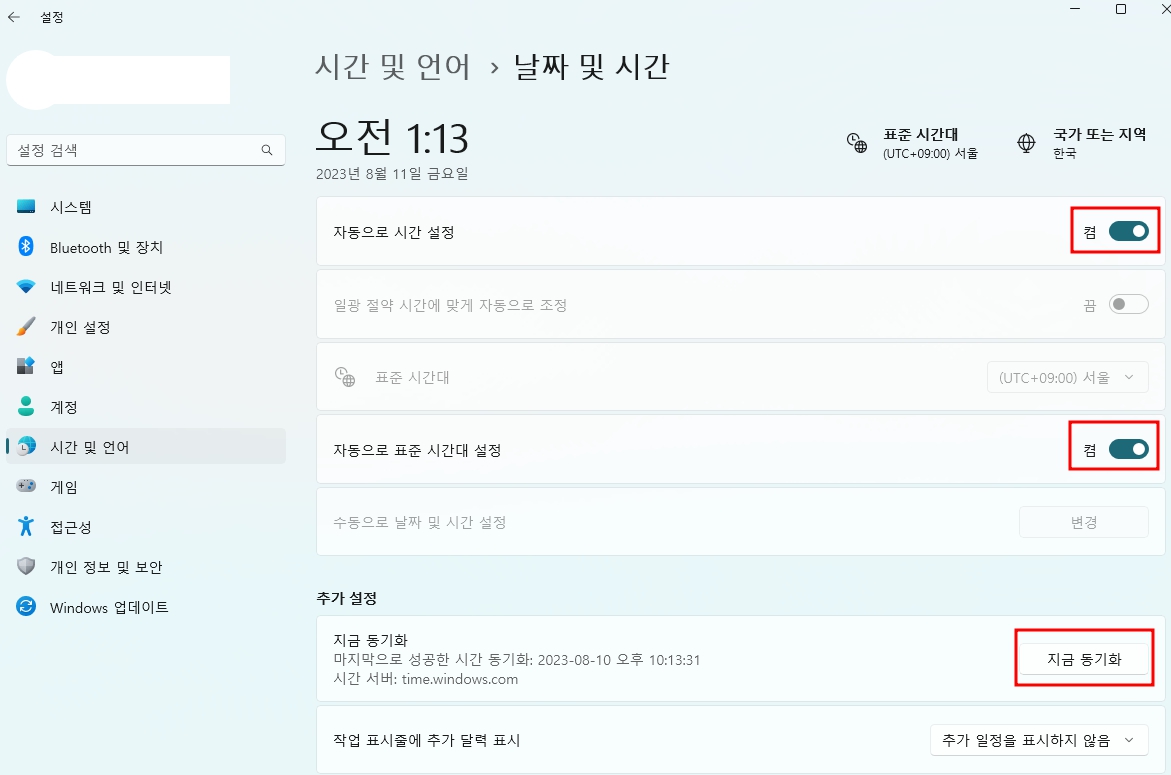
4.로딩만되고 동기화가 되지않거나, 오랜 로딩후에 동기화 할 수 없다고 나온다.

4-1. 필자가 직접 바로 해결한 스크린샷이다.

5,이제 부터 정말 많은 서칭과 검색으로 여러가지를 해보게 된다.<해결될 수도 있으니 계속 따라해본다>
WIN 키 + R 키를 누르자 제어판 호출 명령을 진행한다.


열기 옆의 칸에 "control" 소대문자 상관없이 입력하고 엔터
6.제어판이 호출되면 다음을 진행한다.

7.우측 상단 탭의 인터넷 시간을 선택한다




본인의경우 이것도 안되었다.
8. 이외에도 서비스앱을열어서 아래 빨간부분도 만져주고~

결국 관리자모드에서 터미널창을 열고 아래의 명령어도 진행했다
net stop w32time
w32tm /unregister
w32tm /register
net start w32time
w32tm /resync
8번 이후는 하지 마세요~ 다라하기도 어렵고 안되는경우 많습니다.
8번 이후는 검색해보시면 많이들 안내되어있습니다.
근데 지금부터 알려드리는 제 방법이 쉽고 빠릅니다.
그럼 해결은 어떻게 하느냐~
필자의 완벽 해결방법 ★★★★★
솔직히 위의 모든것 안해도 된다
스마트폰만 핸드폰에 연결해서 USB테더링으로 인터넷 연결하여 "시간동기화" 버튼 누르면 한방에 해결된다.
본인은 USB테더링으로 모두 해결 완료했다.<핫스팟이 안되면 USB로 해결하세요~>
노트북은
와이파이끄고 랜선뽑고(꼽혀있으면)
이상태에서 핸드폰 핫스팟 또는 USB 테더링으로 연결후
"시간동기화" 누르면 끝이다
데스크탑 피씨는
랜선뽑고 와이파이있으면 끄고
이상태에서 핸드폰 핫스팟 또는 USB 테더링으로 연결후
"시간동기화" 누르면 끝이다
핫스팟 & usb테더링 하는방법은 아래 링크에가면
구글에서 잘 설명해준다.
감사합니다.
